Azure Databricks
Catatan
Artikel konektor berikut disediakan oleh Databricks, pemilik konektor ini dan anggota Program Sertifikasi microsoft Power Query Koneksi or. Jika Anda memiliki pertanyaan mengenai konten artikel ini atau memiliki perubahan yang ingin Anda lihat pada artikel ini, kunjungi situs web Databricks dan gunakan saluran dukungan di sana.
Ringkasan
| Item | Deskripsi |
|---|---|
| Status Rilis | Ketersediaan Umum |
| Produk | Power BI (Model semantik) Power BI (Aliran Data) Fabric (Dataflow Gen2) |
| Jenis Autentikasi Didukung | Azure Active Directory Token Akses Pribadi Nama Pengguna / Kata Sandi |
Kemampuan yang didukung
- Impor
- DirectQuery (model semantik Power BI)
Koneksi ke Databricks (AWS, Azure, atau GCP) dari Power Query Desktop
Untuk menyambungkan ke Databricks dari Power Query Desktop, lakukan langkah-langkah berikut:
Dalam pengalaman Dapatkan Data, cari Databricks untuk mensingkat konektor Databricks, Azure Databricks. Gunakan konektor Azure Databricks untuk semua data Gudang SQL Databricks kecuali Anda telah diinstruksikan sebaliknya oleh rep Databricks Anda.
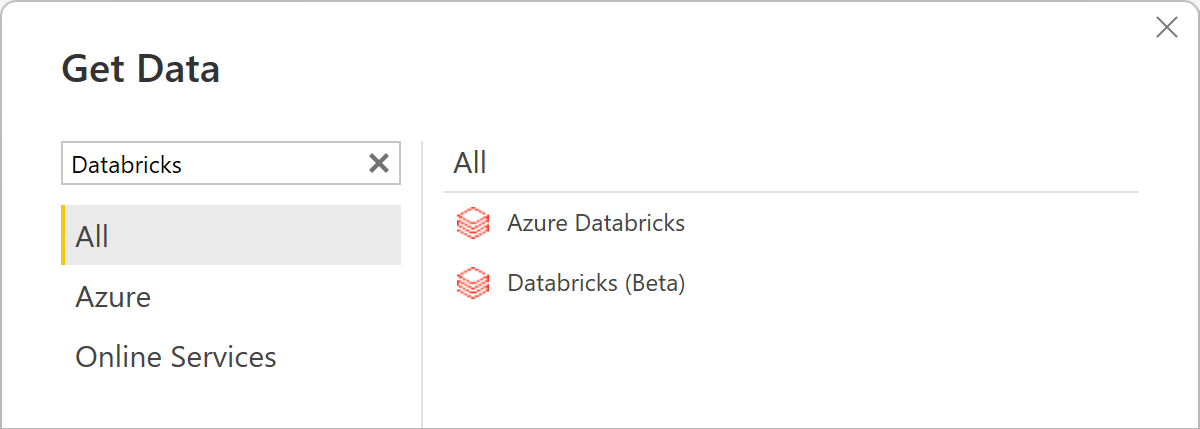
Berikan Nama host Server dan Jalur HTTP untuk Gudang SQL Databricks Anda. Lihat Mengonfigurasi driver Databricks ODBC dan JDBC untuk petunjuk mencari "Nama host server" dan "Jalur HTTP". Masukkan informasi ini. Anda dapat secara opsional menyediakan katalog dan/atau database default di bawah Opsi tingkat lanjut. Pilih OK untuk melanjutkan.
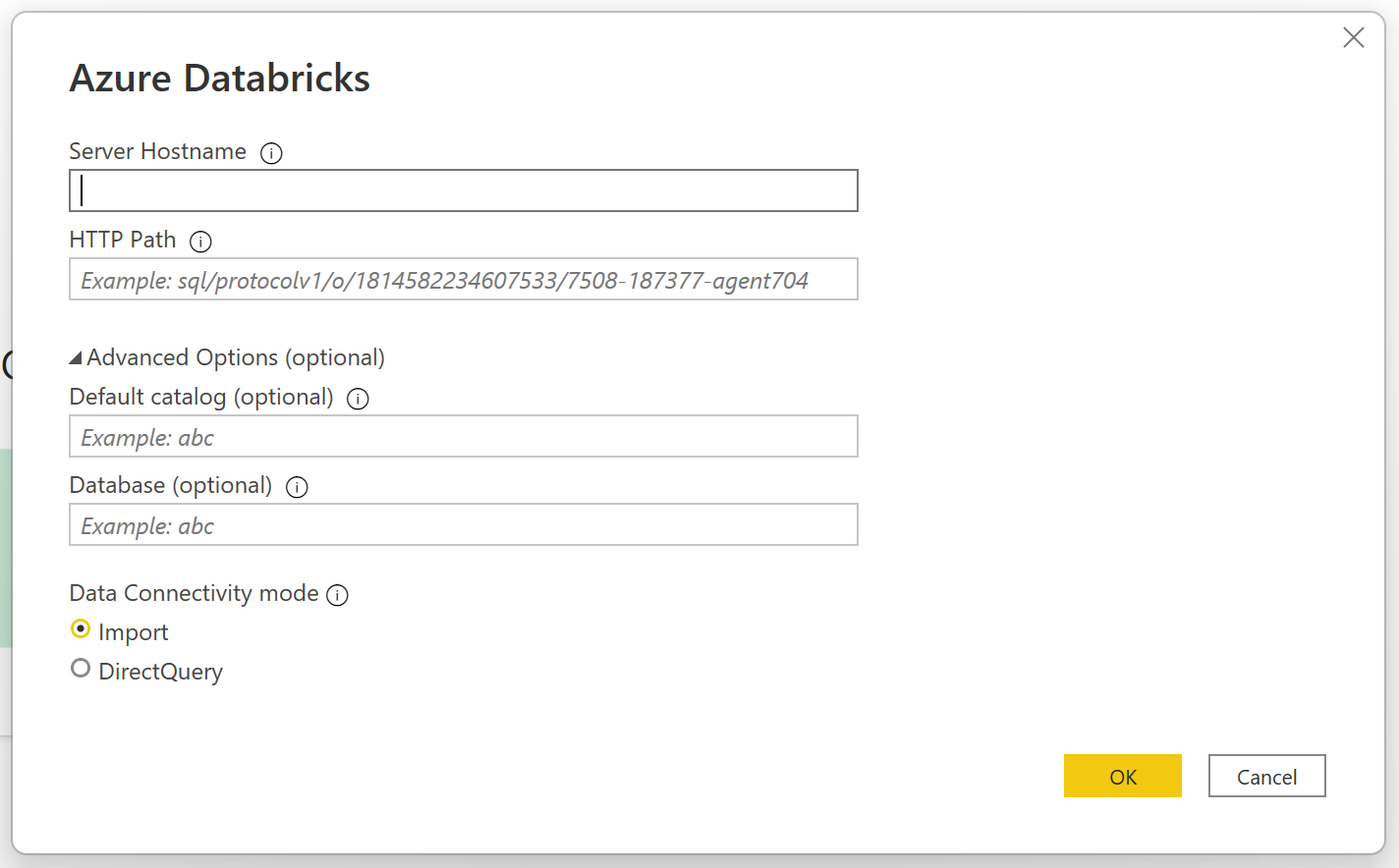
Berikan kredensial Anda untuk mengautentikasi dengan Gudang SQL Databricks Anda. Ada tiga opsi untuk kredensial:
Nama Pengguna /Kata Sandi (dapat digunakan untuk AWS atau GCP). Opsi ini tidak tersedia jika organisasi/akun Anda menggunakan 2FA/MFA.
Token Akses Pribadi (dapat digunakan untuk AWS, Azure, atau GCP). Lihat Token akses pribadi untuk petunjuk tentang pembuatan Token Akses Pribadi (PAT).
Azure Active Directory (hanya dapat digunakan untuk Azure). Masuk ke akun organisasi Anda menggunakan popup browser.
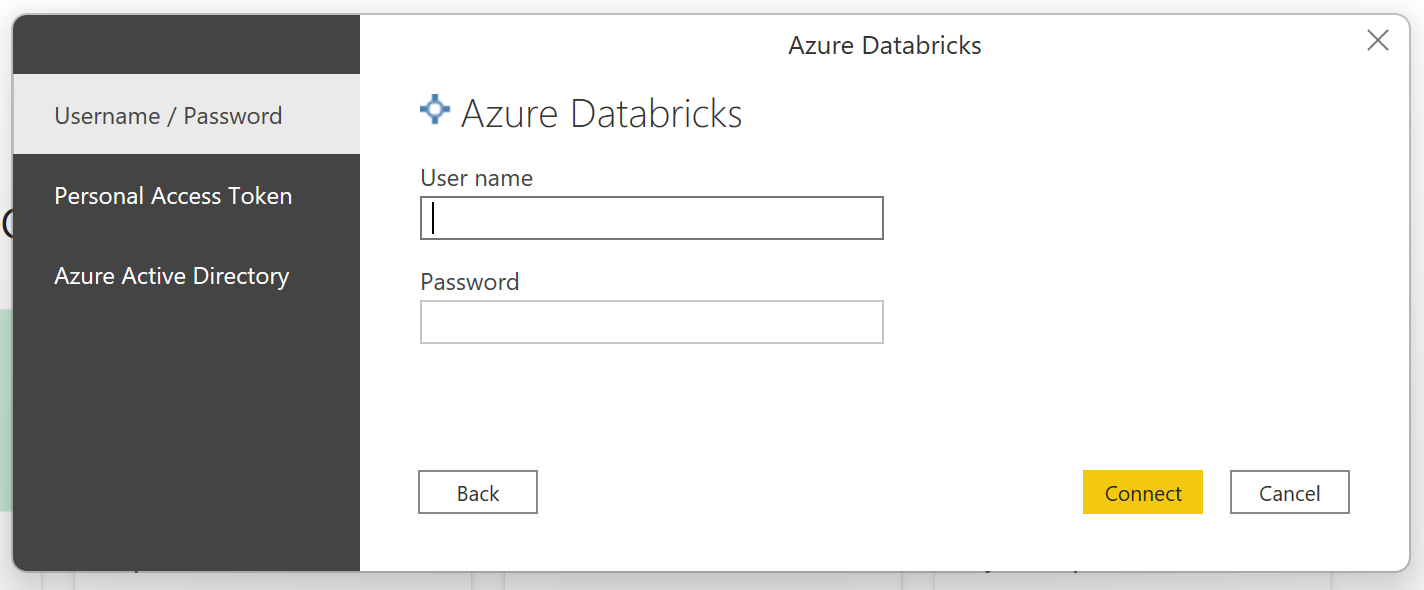
Catatan
Setelah Anda memasukkan kredensial Anda untuk Gudang SQL Databricks tertentu, Power BI Desktop menyimpan cache dan menggunakan kembali kredensial yang sama tersebut dalam upaya koneksi berikutnya. Anda dapat mengubah informasi masuk tersebut dengan membuka File> Opsi dan pengaturan > Pengaturan sumber data. Informasi selengkapnya: Mengubah metode autentikasi
Setelah Anda berhasil terhubung, Navigator menunjukkan data yang tersedia untuk Anda di kluster. Anda bisa memilih Transformasi Data untuk mengubah data menggunakan Power Query atau Muat untuk memuat data di Power Query Desktop.
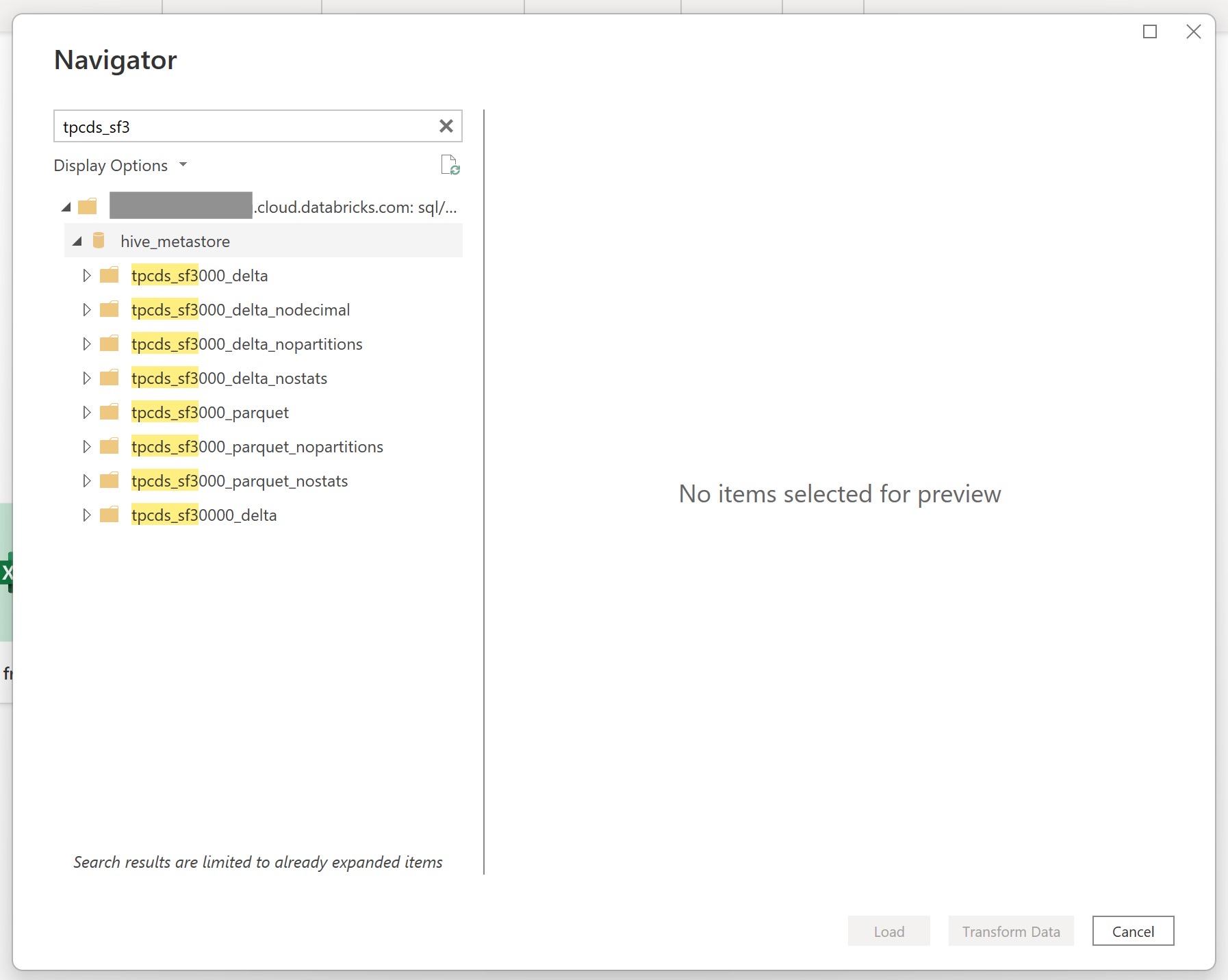
Koneksi ke data Databricks dari Power Query Online
Untuk menyambungkan ke Databricks dari Power Query Online, lakukan langkah-langkah berikut:
Pilih opsi Azure Databricks dalam mendapatkan pengalaman data. Aplikasi yang berbeda memiliki berbagai cara untuk masuk ke Power Query Online mendapatkan pengalaman data. Untuk informasi selengkapnya tentang cara masuk ke Power Query Online mendapatkan pengalaman data dari aplikasi Anda, buka Tempat mendapatkan data.
Daftar pendek konektor Databricks yang tersedia dengan kotak pencarian. Gunakan konektor Azure Databricks untuk semua data Gudang SQL Databricks kecuali Anda telah diinstruksikan sebaliknya oleh rep Databricks Anda.
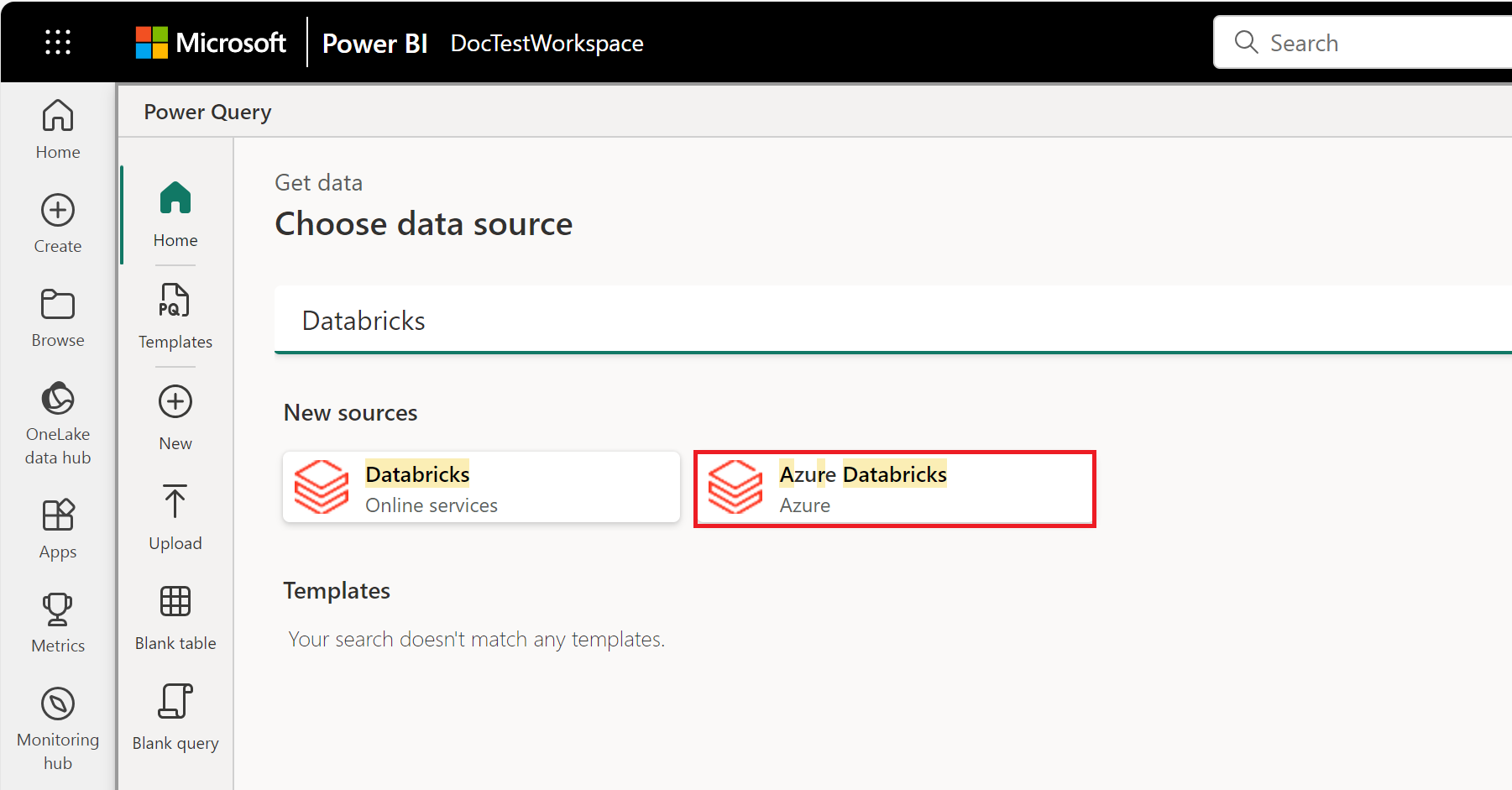
Masukkan Nama host server dan Jalur HTTP untuk Gudang SQL Databricks Anda. Lihat Mengonfigurasi driver Databricks ODBC dan JDBC untuk petunjuk mencari "Nama host server" dan "Jalur HTTP". Anda dapat secara opsional menyediakan katalog dan/atau database default di bawah Opsi tingkat lanjut.
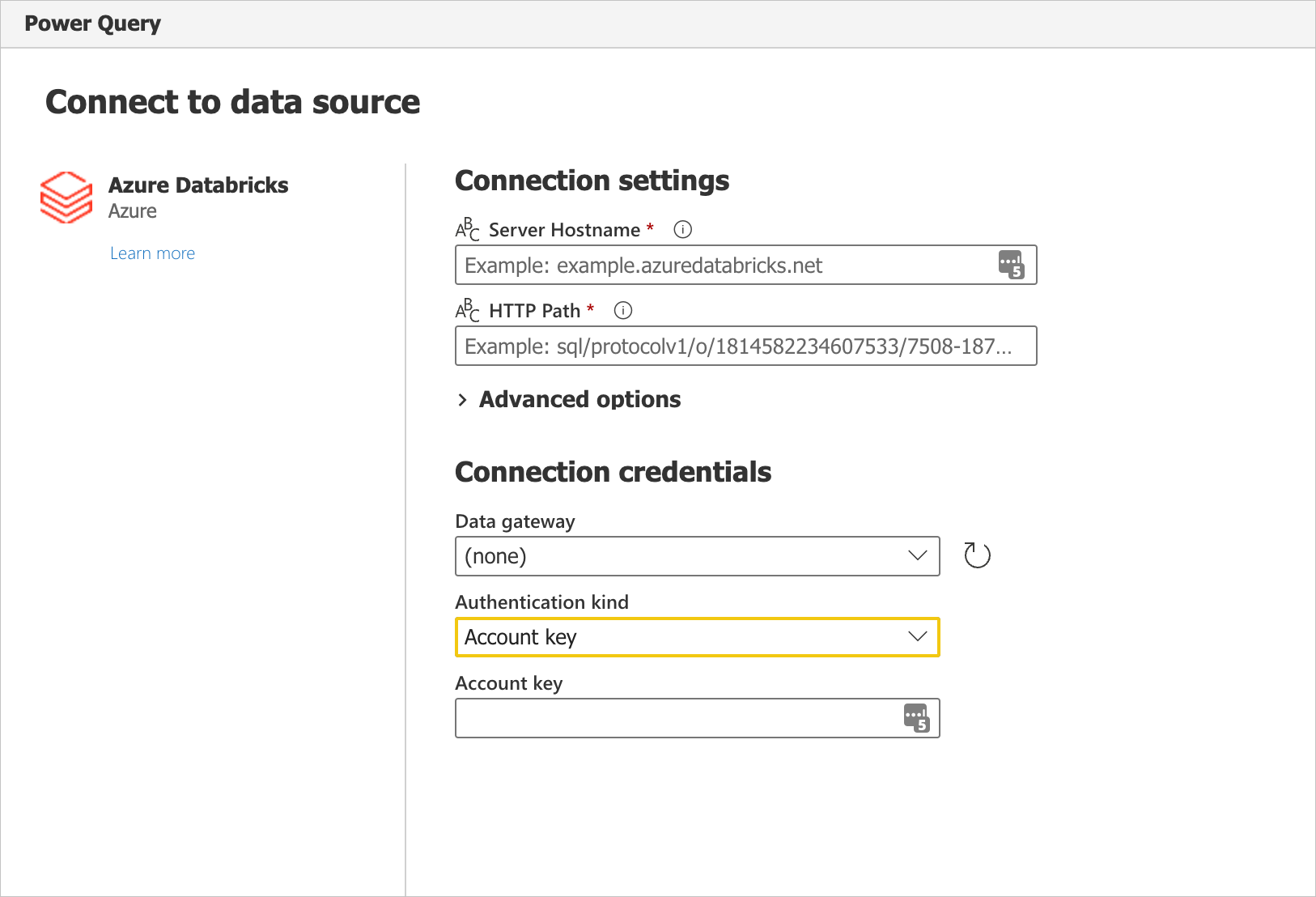
Berikan kredensial Anda untuk mengautentikasi dengan Gudang SQL Databricks Anda. Ada tiga opsi untuk kredensial:
- Nama Pengguna /Kata Sandi (dapat digunakan untuk AWS atau GCP). Opsi ini tidak tersedia jika organisasi/akun Anda menggunakan 2FA/MFA.
- Kunci Akun (dapat digunakan untuk AWS, Azure, atau GCP). Lihat Token akses pribadi untuk petunjuk tentang pembuatan Token Akses Pribadi (PAT).
- Azure Active Directory (hanya dapat digunakan untuk Azure). Masuk ke akun organisasi Anda menggunakan popup browser.
Setelah Anda berhasil tersambung, Navigator muncul dan menampilkan data yang tersedia di server. Pilih data Anda di navigator. Lalu pilih Berikutnya untuk mengubah data di Power Query.
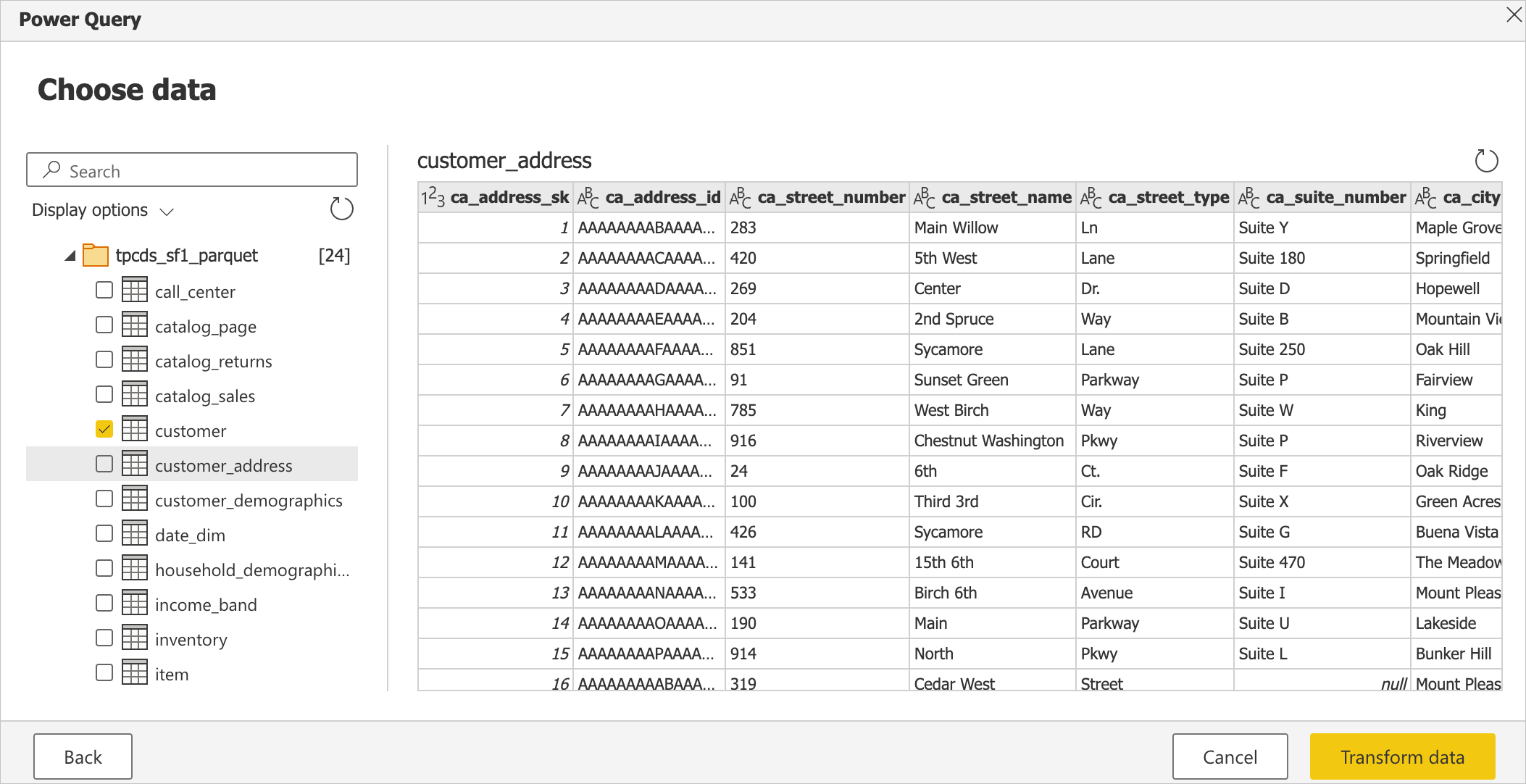
Batasan
- Konektor Azure Databricks mendukung proksi web. Namun, pengaturan proksi otomatis yang ditentukan dalam file .pac tidak didukung.
- Di konektor Azure Databricks,
Databricks.Querysumber data tidak didukung dalam kombinasi dengan mode DirectQuery model semantik Power BI.